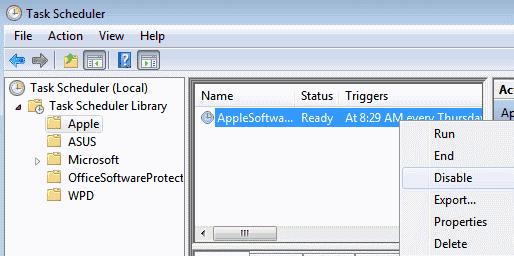Az Apple Software Update folyamatosan megjelent a számítógépemen, hogy emlékeztessen az iTunes, a QuickTime és az iCloud frissítésére. Ki akartam kapcsolni, de nem tudtam rájönni, hol és hogyan fut. Nem találtam sehol az Indító mappámban vagy a registry-ben. Így akadályozhatja meg az Apple Software Update képernyő megjelenését.
Windows 10, 8, 7 és Vista
Kattintson a Windows Start gombra a bal alsó sarokban, és írja be a Task ütemezőt a Keresés indítása mezőbe. Nyissa meg a „ Feladatütemezőt ”.
Bontsa ki a „ Feladatütemezési könyvtár ” részt.
Válassza ki az „ Apple ” mappát.
Kattintson a jobb gombbal az „ AppleSoftwareUpdate ” elemre, és válassza a „ Letiltás ” vagy a „ Törlés ” lehetőséget.
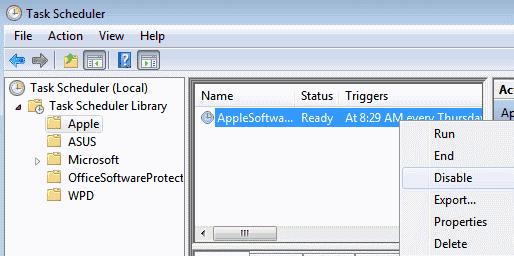
MacOS Sierra
Azt is megakadályozhatja, hogy az automatikus „ Alkalmazásfrissítések elérhetők ” üzenet megjelenjen a macOS rendszerben.
1.opció
A Finderben válassza az Apple menüt, majd válassza a „ Rendszerbeállítások… ” lehetőséget.
Válassza az „ App Store ” lehetőséget.
Törölje a „ Frissítések automatikus keresése ” jelölését . Alternatív megoldásként törölheti csak a letiltani kívánt frissítéstípusok kijelölését.

2. lehetőség
A Finderben nyissa meg a " Go " > " Utilities " > " Terminal " elemet .
Írja be a következőt, majd nyomja meg az „ Enter ” billentyűt :
sudo defaults write /Library/Preferences/com.apple.SoftwareUpdate AutomaticDownload -boolean FALSE